最近有WinXP系統用戶反映,電腦無線連接不上且出現提示“windows無法配置此無線連接”,這該如何解決呢?現在,小編就向大家分享下WinXP系統無線連接不上提示“windows無法配置此無線連接”的解決辦法。

方法/步驟
1.右鍵點擊“我的電腦”,打開“管理”。
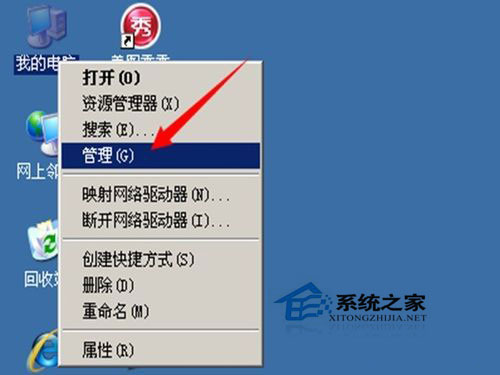
2.打開“服務和應用程序”。
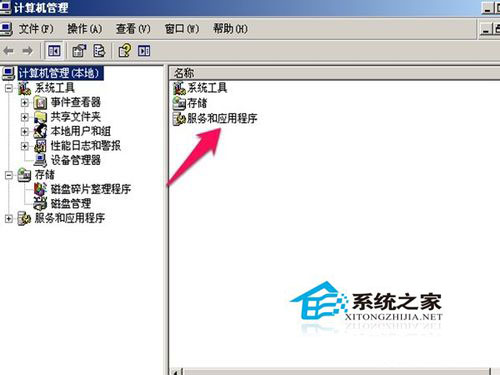
3.打開“服務”。
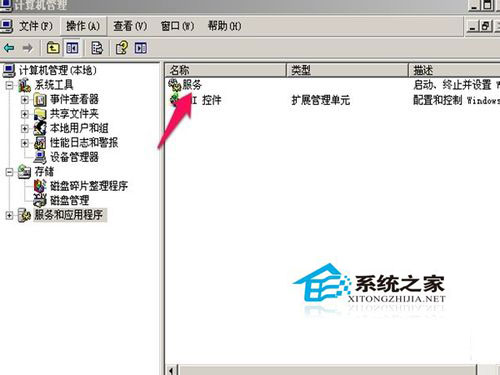
4.找到“Wireless Zero Configuration”這個文件,點擊打開。
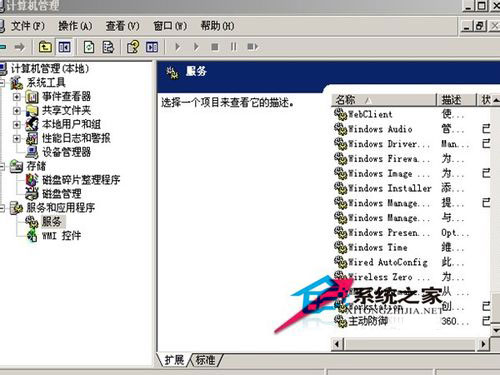
5.啟動類型欄目選擇“自動”,然後點擊“啟動”。

6.點擊“確定”。
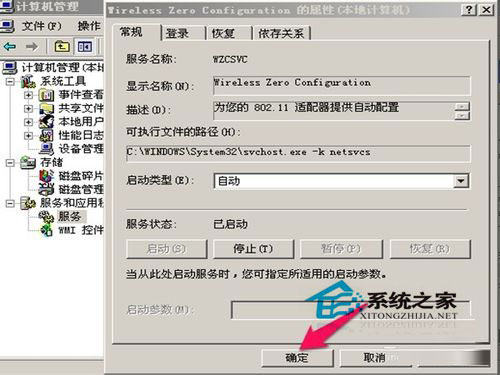
7.右鍵點擊“網上鄰居”,打開屬性。
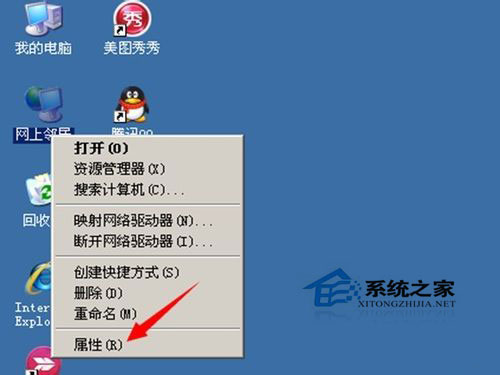
8.右鍵點擊無限網絡的標志,打開屬性。
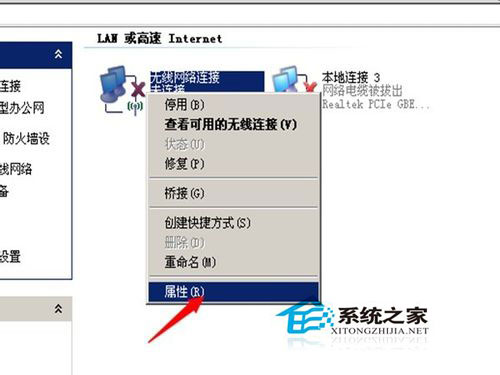
9.點擊“無線網絡配置”。
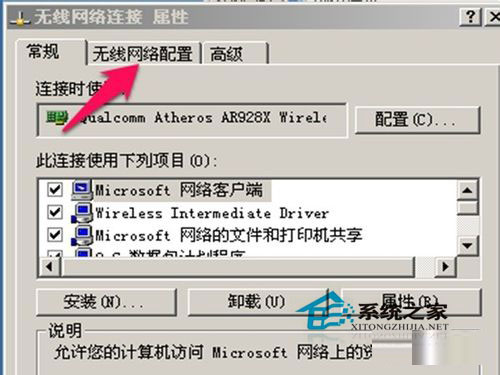
10.在“用windows配置我的無限網絡”前面的方框裡打勾。

11.點擊“確定”。
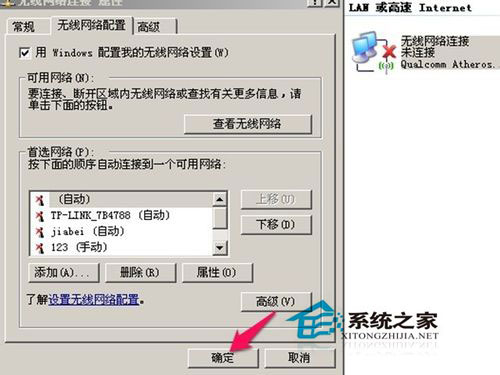
12.重新連接網絡就可以連上了。
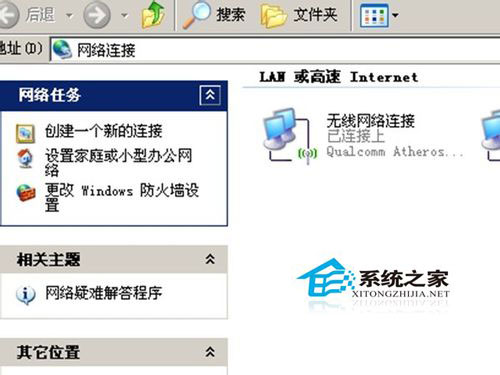
以上就是WinXP系統下無線連接不上提示“windows無法配置此無線連接”的解決辦法了,通過以上操作,無線即可正常連接。